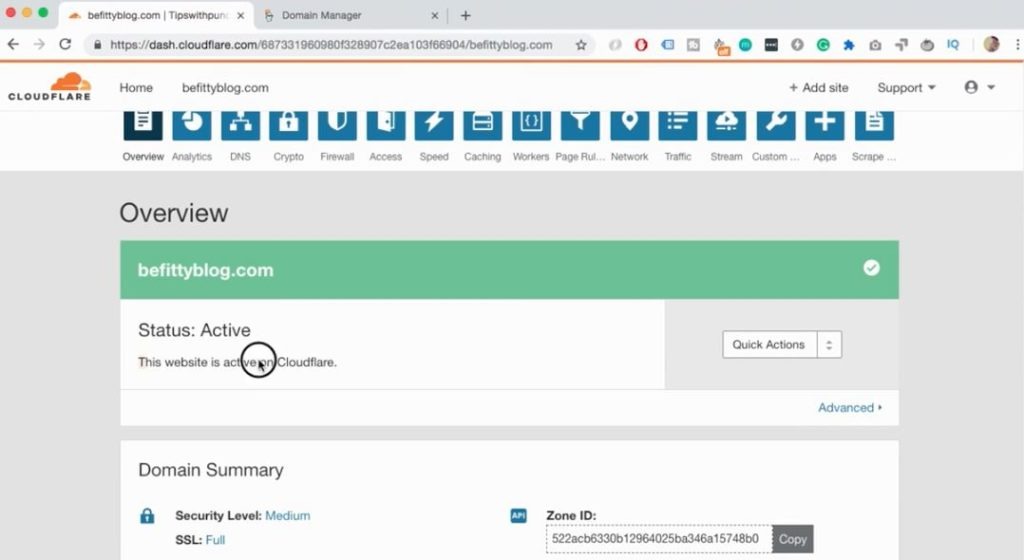Cloudflare ile Ücretsiz WordPress SSL Sertifikası - Herhangi bir barındırmada çalışır
Yayınlanan: 2018-09-26Merhaba İnternet insanları, CloudFlare ile ücretsiz bir WordPress SSL sertifikasının nasıl kurulacağını göstereceğim.
Bu, herhangi bir barındırma üzerinde çalışacaktır. Tek ihtiyacınız olan, alan adı sağlayıcılarının %99'unun izin verdiği alan DNS ayarlarınıza erişmek.
Bu Eğitimi tamamladığınızda, URL'nizin yanında küçük bir yeşil asma kilit olacaktır.
Pekala, bu Eğitimde aşağıdakileri öğreneceksiniz:
- CloudFlare nedir
- Ücretsiz Cloudflare hesabı kurun
- Ad sunucusu kayıtlarını Cloudflare'a işaret edecek şekilde değiştirin
- WordPress'e bir SSL sertifikası eklentisi yükleme
- CloudFlare ile SSL sertifikasını doğrulama
- Ücretsiz Cloudflare SSL sertifikasıyla ilgili yaygın sorunlar
- Ücretsiz Cloudflare SSL sertifikasıyla ilgili yaygın sorunlar
- Sevgilinizle tatlı aşk nasıl yapılır...
Bekle… bu, seksi Bill'in bir bilgisayarı kucaklamasıyla size getirilen başka bir Eğitim için.
Cloudflare nedir?
Cloudflare aslında ücretsiz SSL sunan bir CDN'dir . CDN, İçerik Dağıtım Ağı anlamına gelir ve aşağıda nasıl çalıştığını gösteren güzel bir harita vardır.
Temel olarak, dünyanın her yerinde sunucuları vardır ve içeriğiniz tüm bu sunuculara kopyalanır.

Kullanıcınızın Kanada'da olduğunu varsayalım. İçerik, bir Kanada sunucusundan veya en yakın CloudFlare konumundan yüklenecektir. Bu, verilerin coğrafi olarak daha az mesafe kat etmesi gerektiği ve dolayısıyla daha hızlı yükleneceği anlamına gelir.
Ayrıca Cloudflare, internet ve sunucunuz arasında bir Katman görevi görür . Bir kullanıcı web sitenizin URL'sini yazdığında, web sitenize gelmeden önce Cloudflare'den geçer. Endişelenme, bunu fark etmeyeceksin bile.
CDN'nin faydaları hakkında daha fazla bilgi edinin.
Ücretsiz Cloudflare hesabı kurun
Şimdi cloudflare.com'a giderek öğreticiye geri dönelim.
1. Sayfanın üst kısmındaki buradan kaydol'a tıklayın.
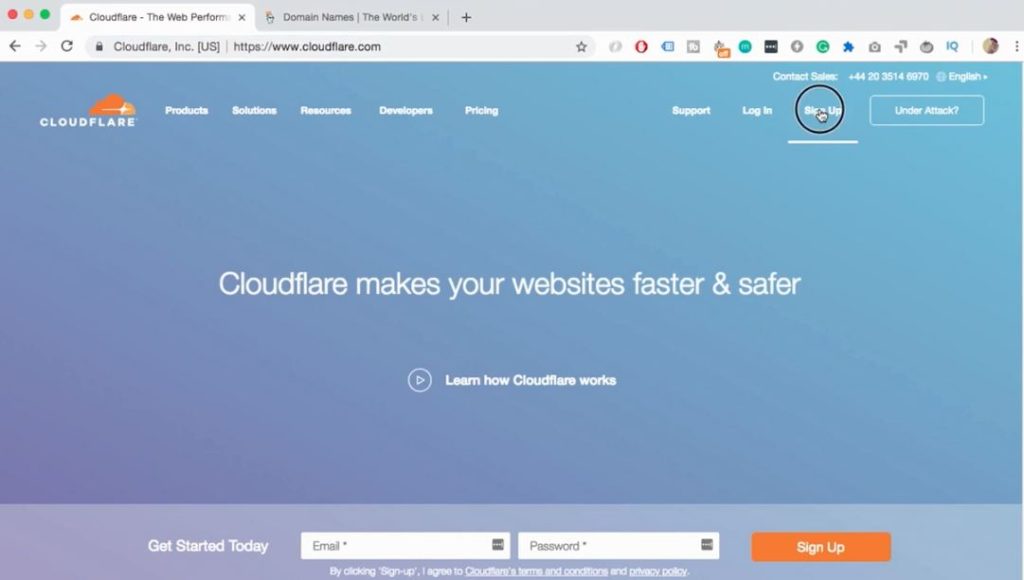
2. E-posta adresinizi girin ve bir şifre oluşturun.
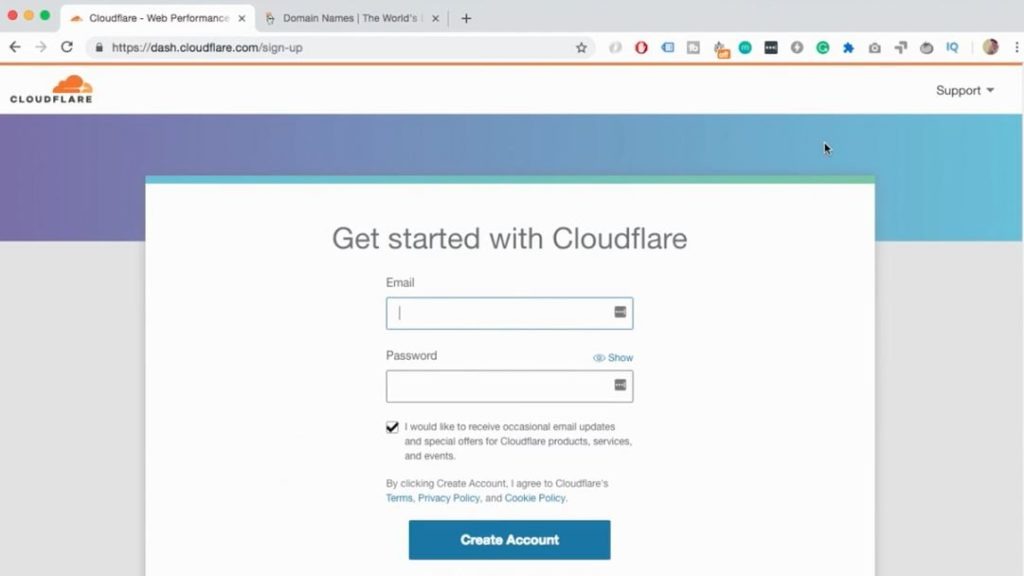
Zaten bir hesabım var, bu yüzden sadece giriş yapacağım. Bu arada, sadece CloudFlare'e kaydolun, adımlar gerçekten basit.
İşiniz bittiğinde bu sayfayı göreceksiniz.
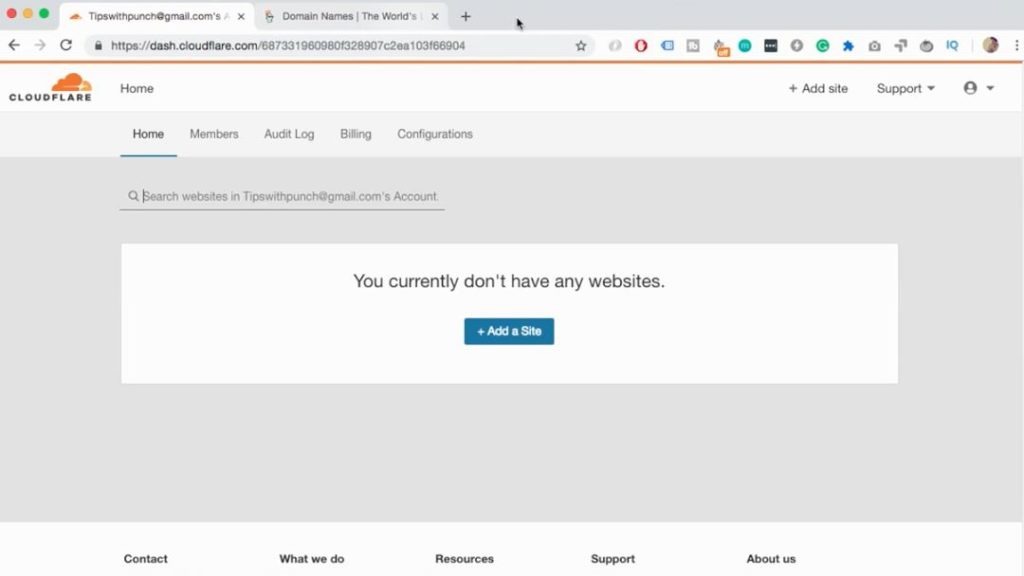
Ve sadece “Ana Sayfa sekmesine” tıklamazsanız ve aynı sayfayı görmelisiniz.
Ad sunucusu kayıtlarını Cloudflare'a işaret edecek şekilde değiştirin
Ücretsiz hesapla , bir etki alanına bir SSL sertifikası ekleyebileceksiniz. Yani benim durumumda, bu blogu örnek olarak kullanacağım.
3. Etki alanı adını yazın ( www ve HTTP olmadan ).
Sadece bu befittyblog.com gibi alan adı.
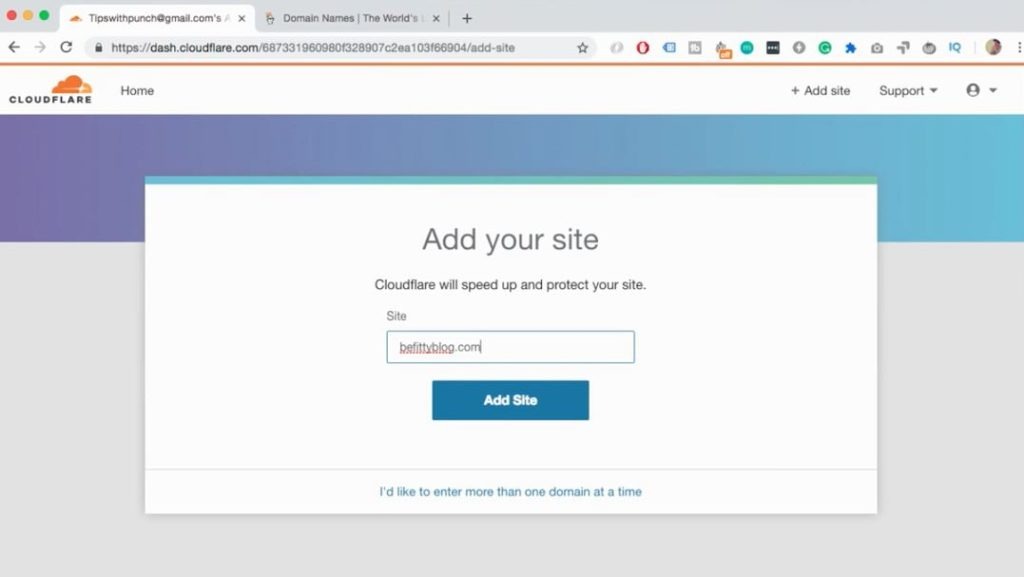
4. Ardından “site ekle”ye tıklayın.
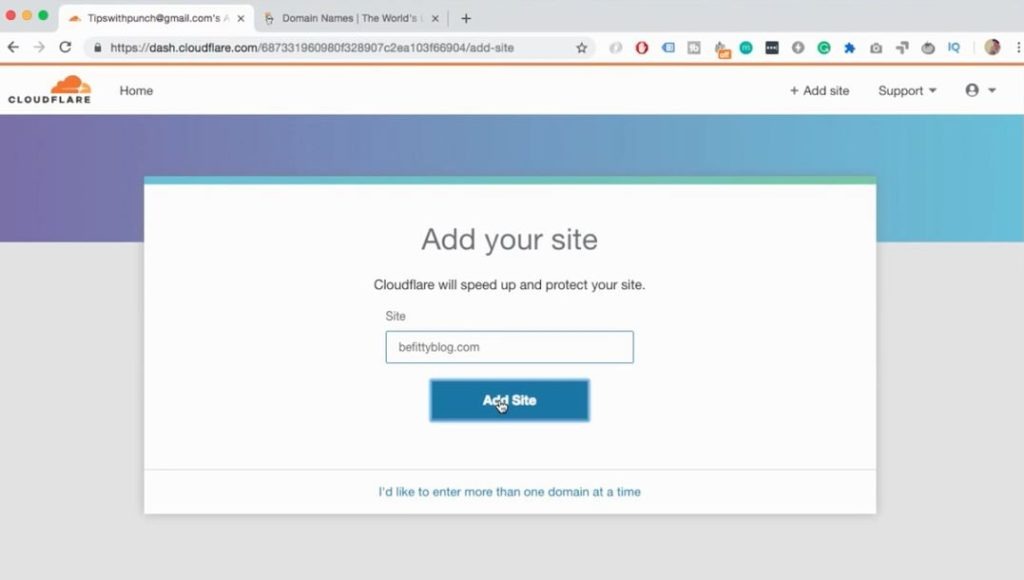
5. Bir sonraki adımda size tüm DNS kayıtlarını sorguladığını söyleyecektir.
6. Ardından “ileri”ye tıklayın.
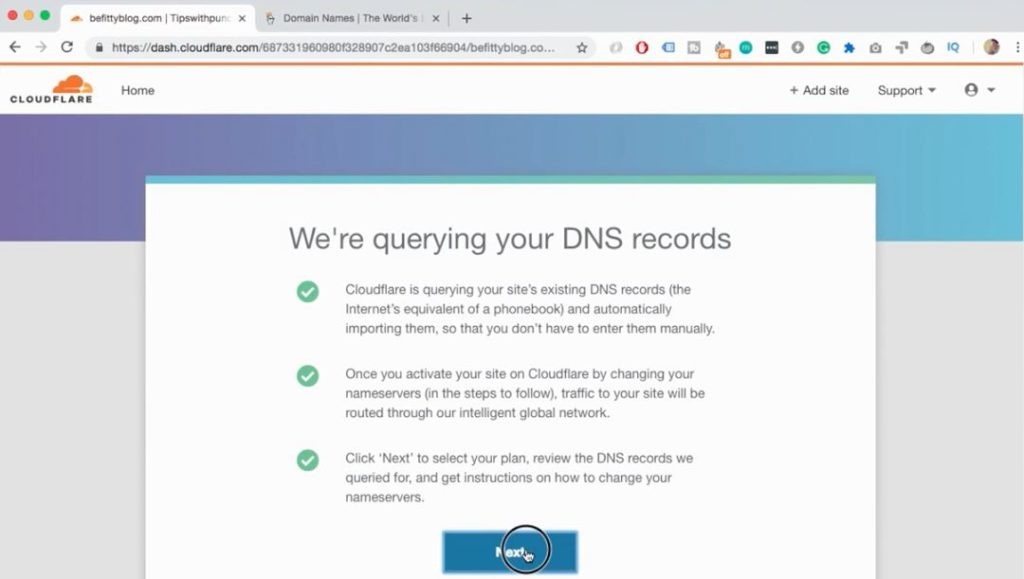
7. ve burada seçeceğiniz planı benim durumumda ücretsiz olanı kullanacağım.
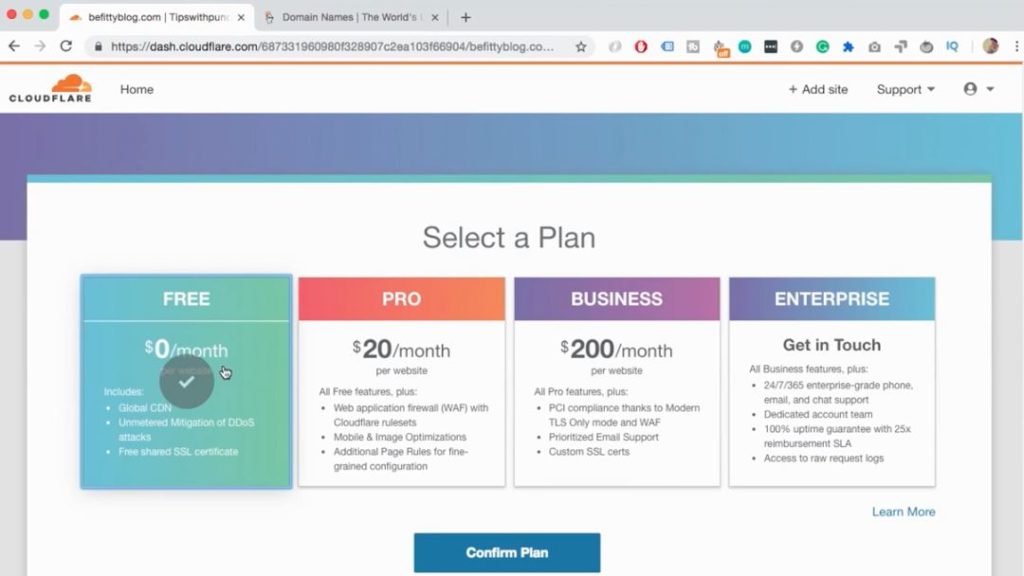
8. “Onayla”ya tıklamayı unutmayınız.
9. Sayfa yüklendikten sonra DNS kayıtlarınızla ilgili her türlü bilgi görüntülenecektir.
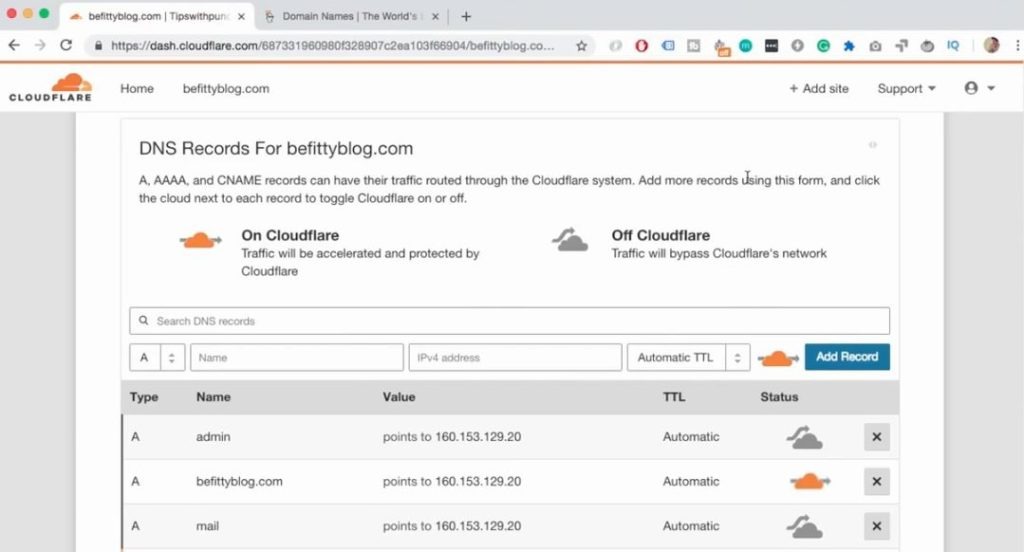
Özetle, her alanın herkese açık belirli kayıtları vardır , CloudFlare bunları alır ve hepsini burada gösterir.
10. Alan adınızın yanında turuncu bir bulut simgesi olup olmadığını iki kez kontrol edin.
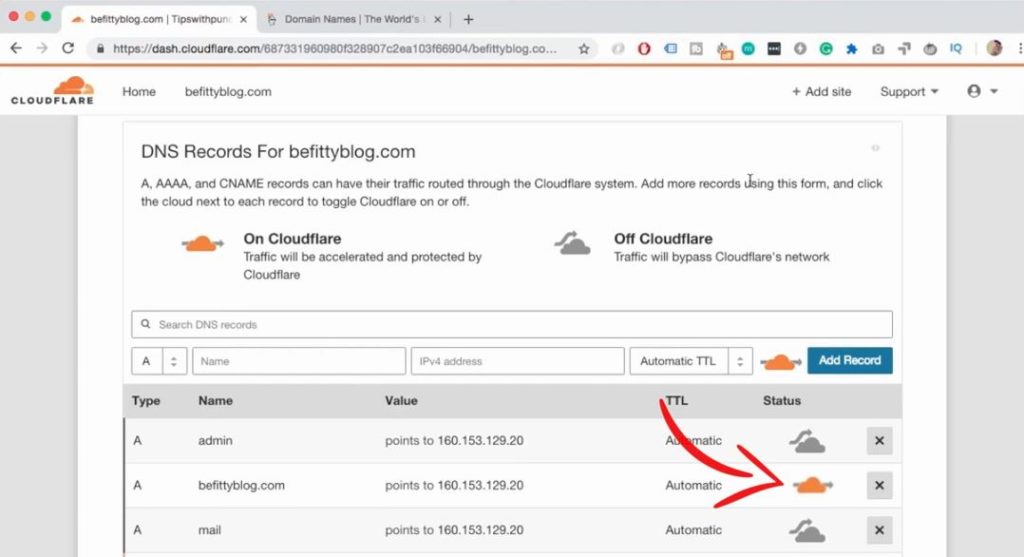
Ayrıca www şuna benzer:
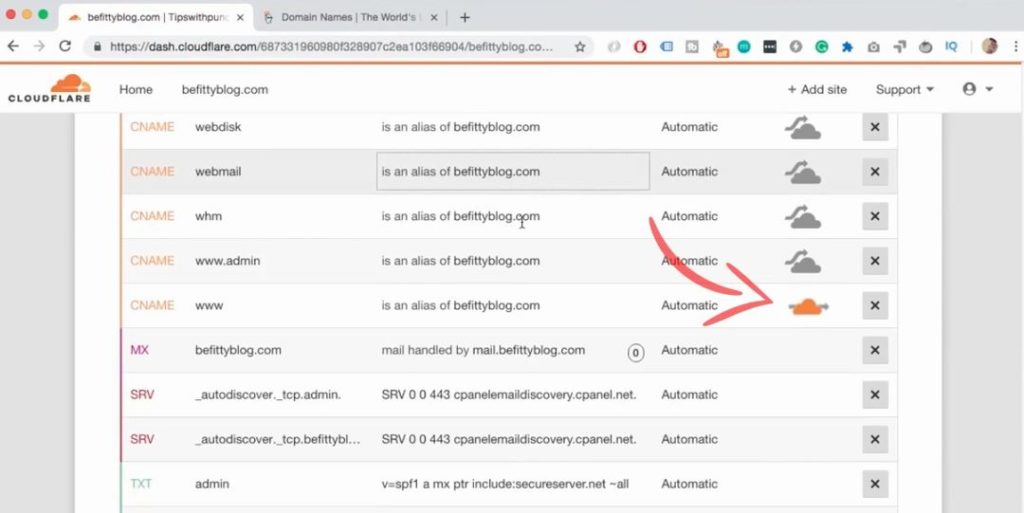
"Ve eğer turuncu bir bulutları yoksa, yanlarındaki gri buluta tıklayın, turuncu olacaklar."
11. Ardından, “devam” seçeneğine tıklayabilirsiniz. Hata yoksa, her şey yolunda!
Sonraki sayfa, gerçekten yararlıdır. Mevcut ad sunucusu kayıtlarınızı ve Cloudflare'in çalışması için ne olması gerektiğini gösterir.
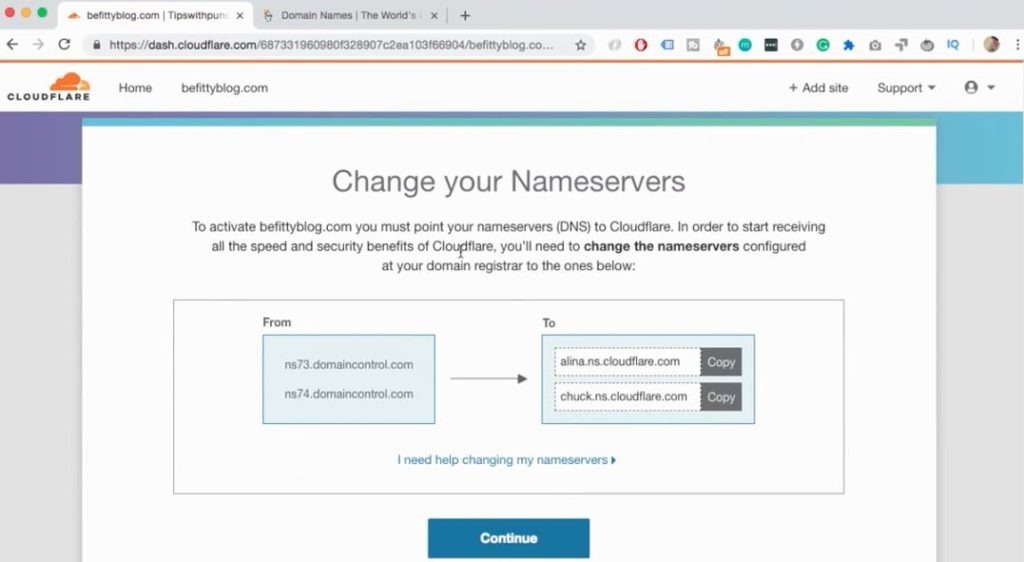
Bu noktada , yeni ad sunucusu kayıtlarını bir not defterine veya herhangi bir metin düzenleyiciye kopyalayıp yapıştırmanız yeterlidir . Yakında bunlara ihtiyacınız olacak.
12. Bitirdiğinizde “devam”a tıklayın.
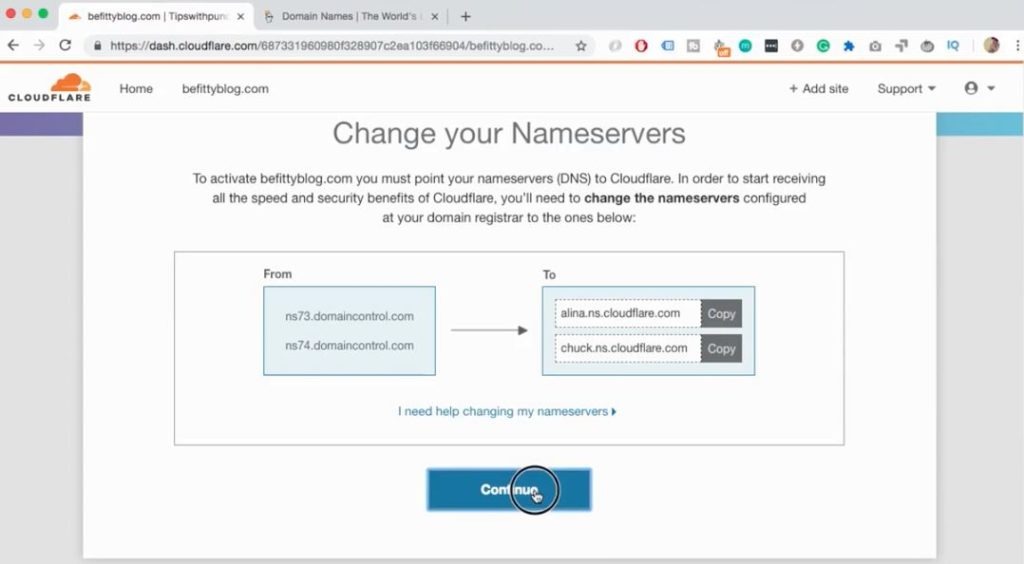
13. Sonraki sayfada, DNS kayıtlarını gerçekten değiştirmeniz için sizi teşvik eder. Bunu başarmak için etki alanı sağlayıcısına gitmeliyiz .
Yani domaini nereden satın aldıysanız. Hepsi DNS kayıtları değişikliklerine izin verir.
GoDaddy kullanıyorum ve zaten giriş yaptım.
14. Hesabınıza gidin ve etki alanlarının altında, CloudFlare'de yeni eklediğiniz etki alanını bulun.
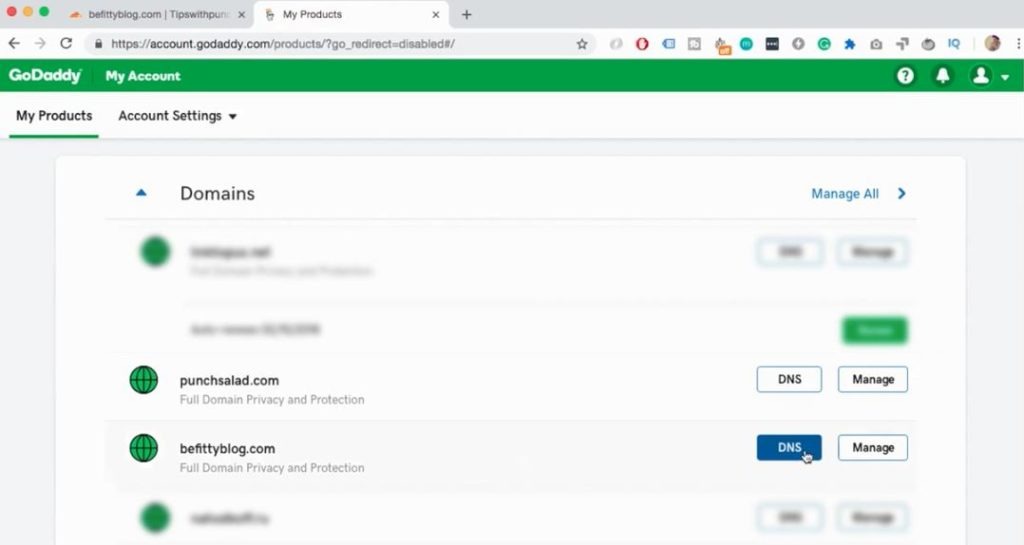

15. DNS'ye tıklayın (bu, etki alanı sağlayıcınızda biraz farklı görünebilir, ancak fikir aynıdır).
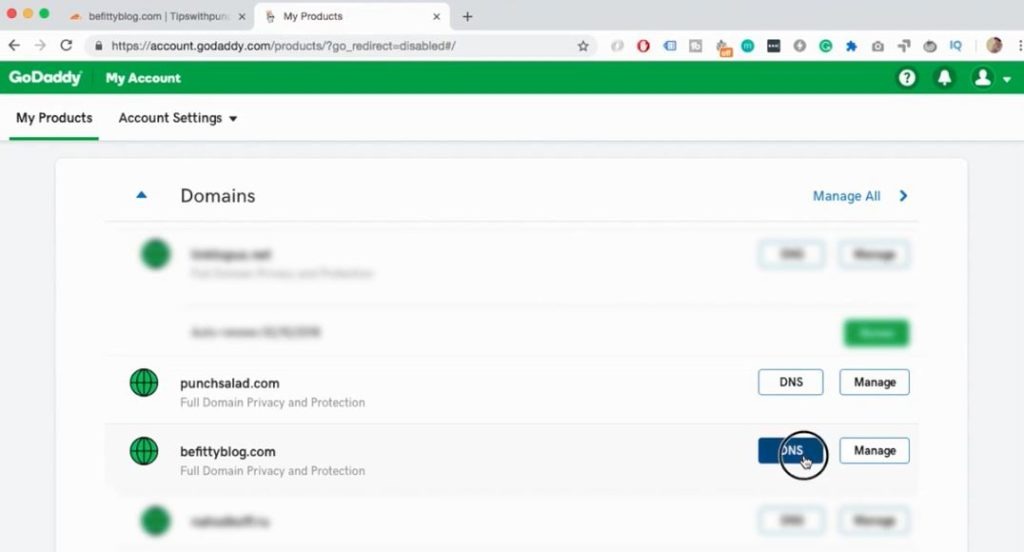
16. Bu sayfada DNS bilgilerinizi yönetebilirsiniz ve sayfanın ortasını aşağı kaydırırsanız burada bir çok bilgi olduğunu görebilirsiniz.
Ad sunucuları bölümünü göreceksiniz ve aslında değiştireceğimiz şey bu!
Gördüğünüz gibi, bu ikisi yukarıda Cloudflare'ın gösterdiği ile aynı.
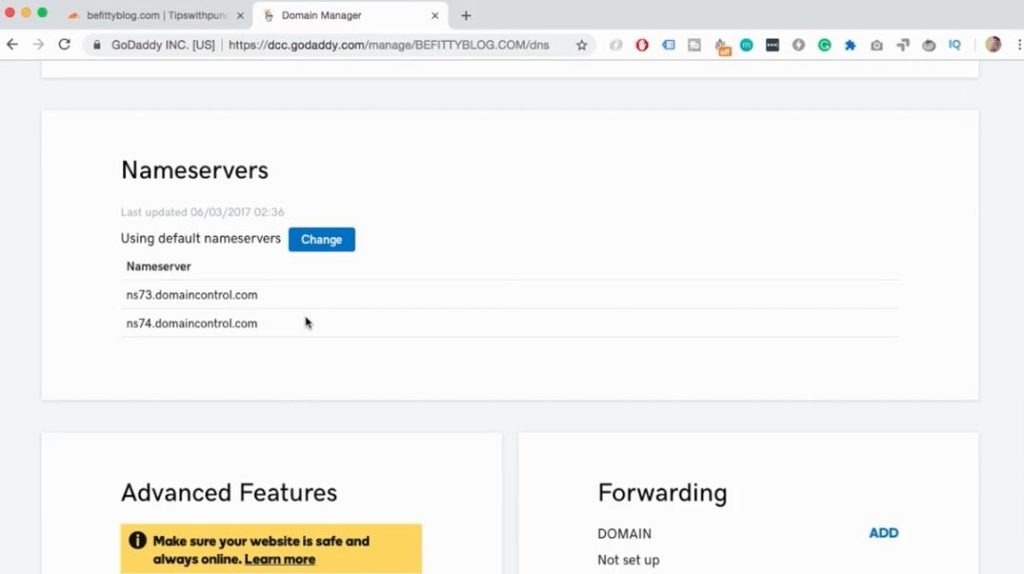
17. “Değiştir” düğmesine tıklayarak kayıtları değiştirin.
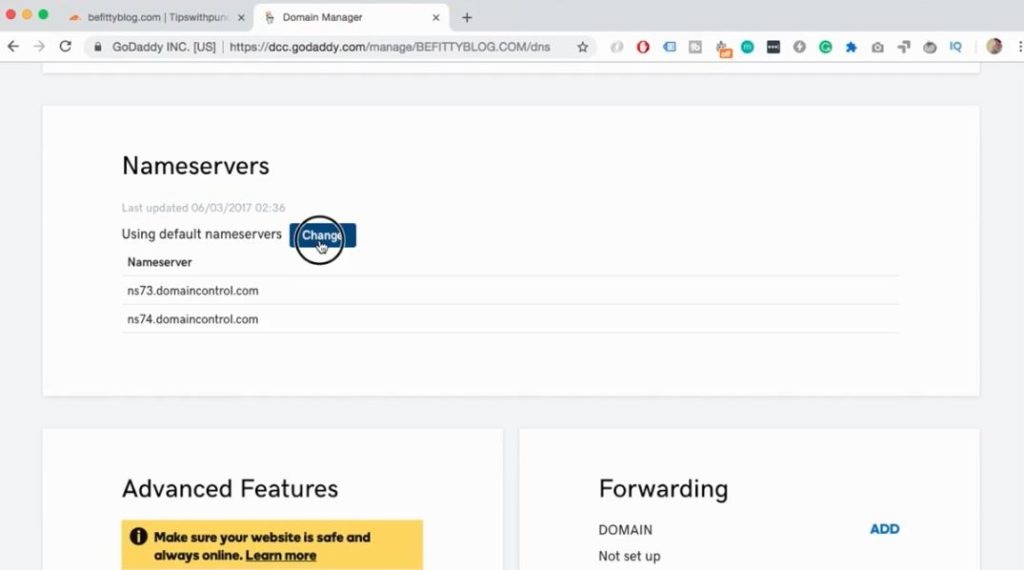
18. Ardından, GoDaddy'de “özel” seçeneğini seçmeniz gerekir.
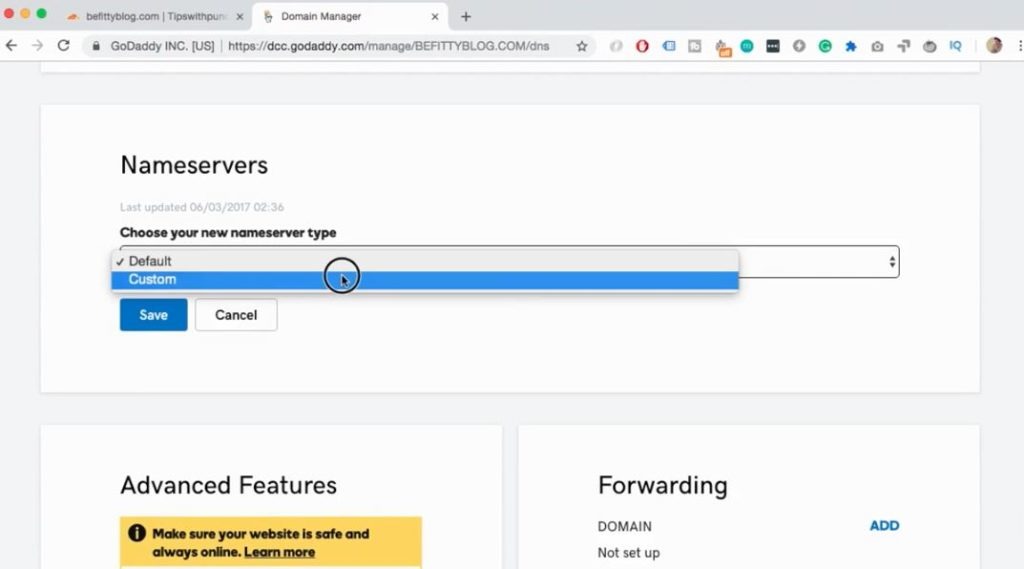
19. Şimdi metin düzenleyicinize gidin ve Cloudflare'in size daha önce verdiği iki DNS kaydını alın.
20. Kopyala yapıştır 2 alana.
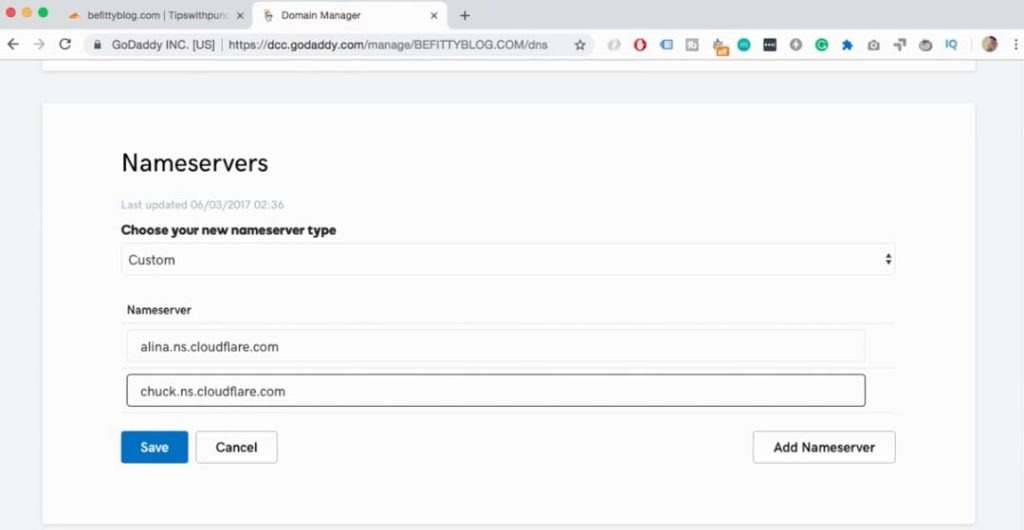
21. Değişiklikleri kaydetmeyi unutmayınız.
Hemen GoDaddy'den değişiklikler olduğuna dair bir bildirim geliyor ve aşağıdaki ekran görüntüsünde de görebileceğiniz gibi, ad sunucuları Cloudflare ad sunucularına değiştirildi .
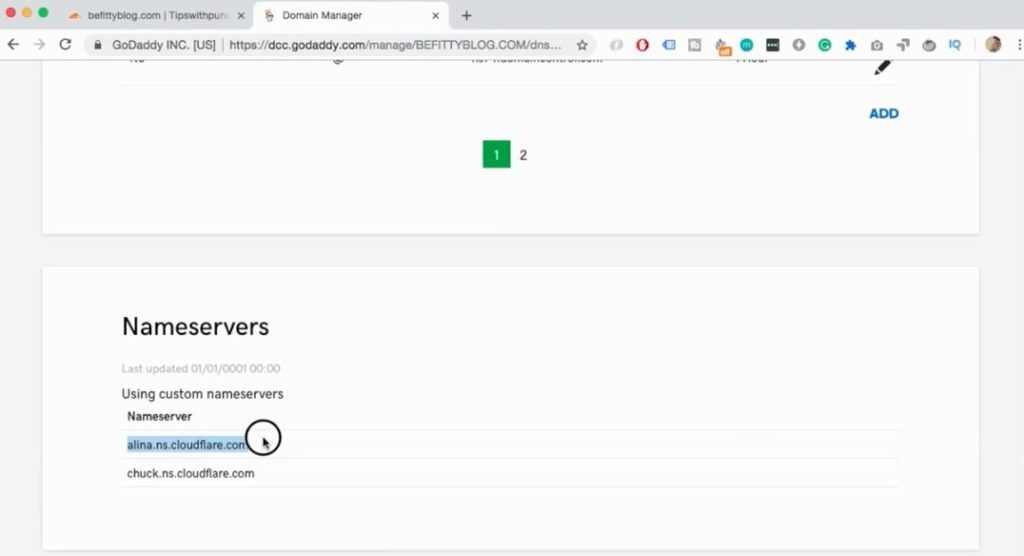
Cloudflare , DNS'yi doğru ad sunucularına değiştirdiğinizi fark ettiğinde bir e-posta alacaksınız .
İşte alacağınız e-posta:
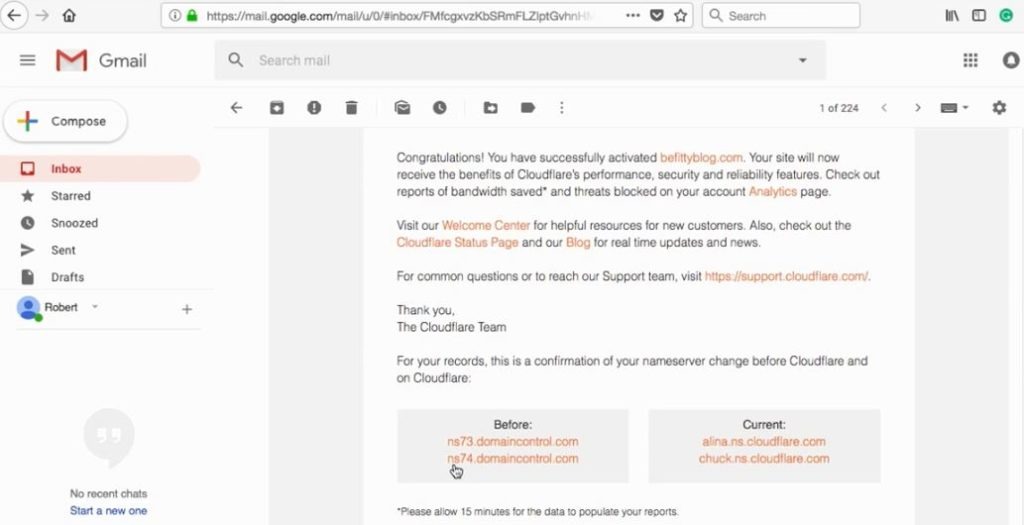
Özetle, ne yaptığınızı ve eski kayıtları ve yeni kayıtları belirtir. Bir şeyler ters giderse diye bu e-postayı kaydedin , ad sunucusunu eskileriyle değiştirebileceksiniz.
22. Ardından GoDaddy'ye geri dönün. Sayfanın yenilendiğini göreceksiniz ve kayıt yok diyor. Bu iyi çünkü GoDaddy artık DNS kayıtlarını kontrol etmiyor. Başka bir deyişle, Cloudflare devraldı.
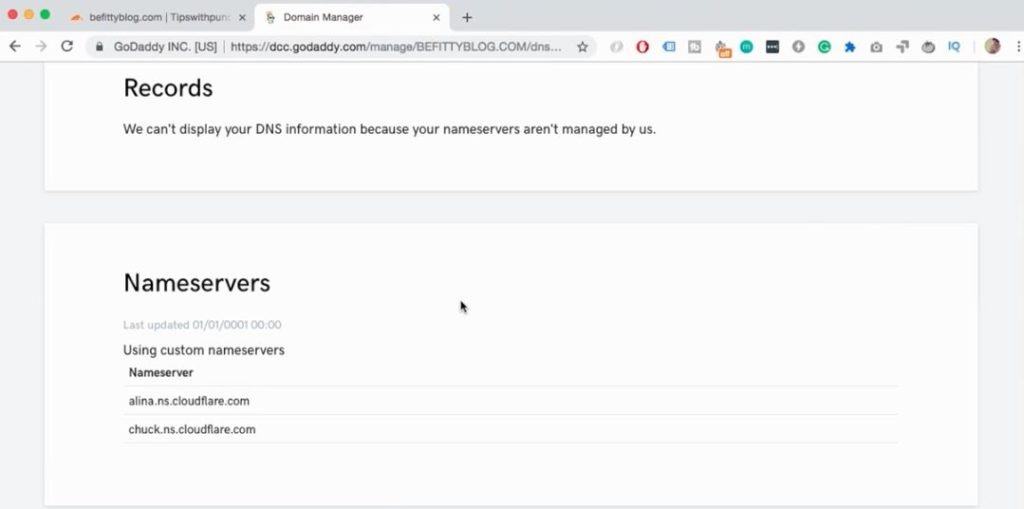
23. Cloudflare'a geri dönün ve “ad sunucularını yeniden kontrol edin”e tıklayın.
Her şeyi tekrar kontrol etmek için CloudFlare'i tetikler ve bir kez yapıldığında görebileceğiniz gibi, durum aktiftir ve CloudFlare DNS'nin kontrolündedir .
WordPress için SSL sertifikası eklentisi yükleyin
Ardından, WordPress için bir SSL sertifika eklentisi yüklememiz gerekiyor. Cloudflare SSL sertifikasını otomatik olarak tanıyacak ve web sitesinde doğru SSL'yi gösterecektir.
24. WordPress'te oturum açın.
25. “Eklentiler”e gidin ve “yeni ekle”ye tıklayın.
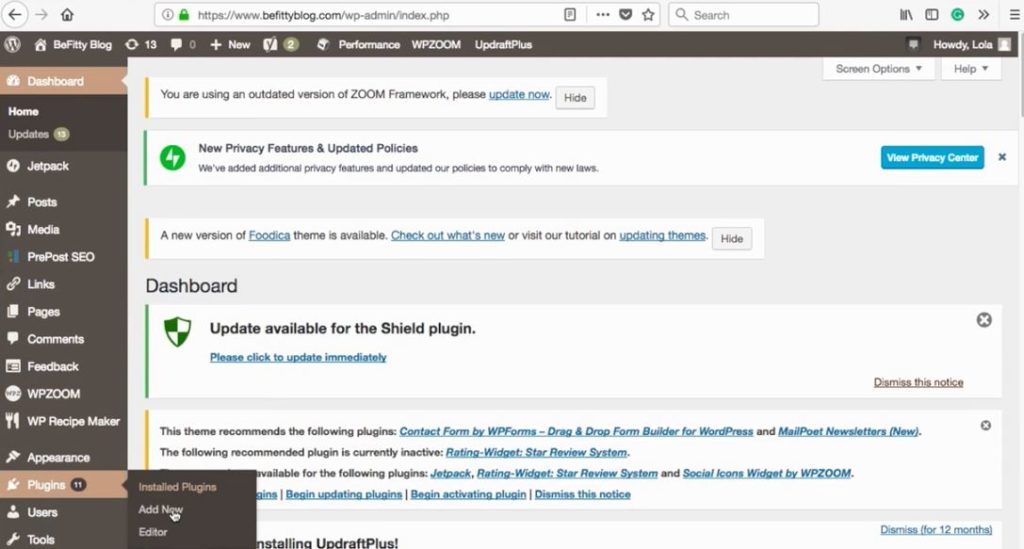
26. Arama kutusuna ilerleyin ve “Cloudflare” yazın.
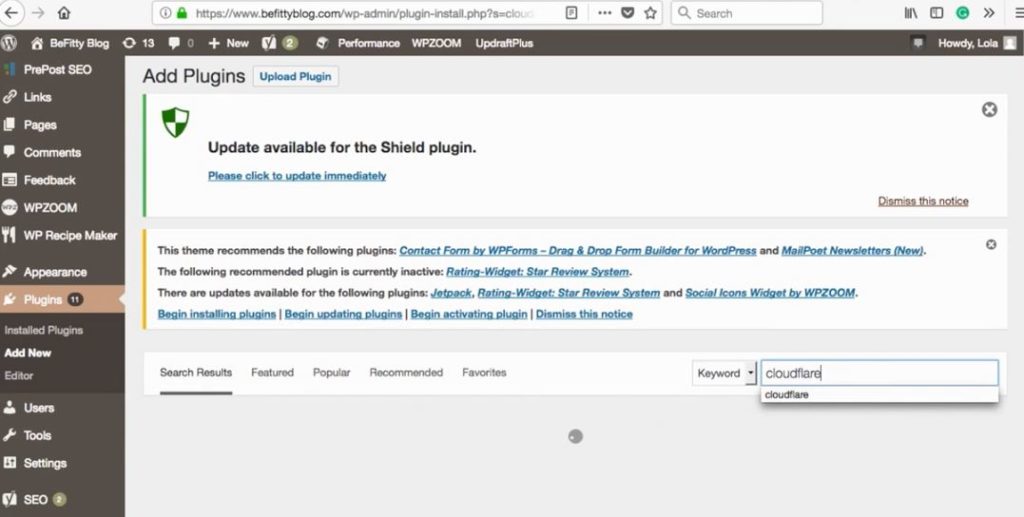
27. Birkaç seçeneğiniz olacak, CloudFlare esnek SSL'ye ihtiyacınız var.
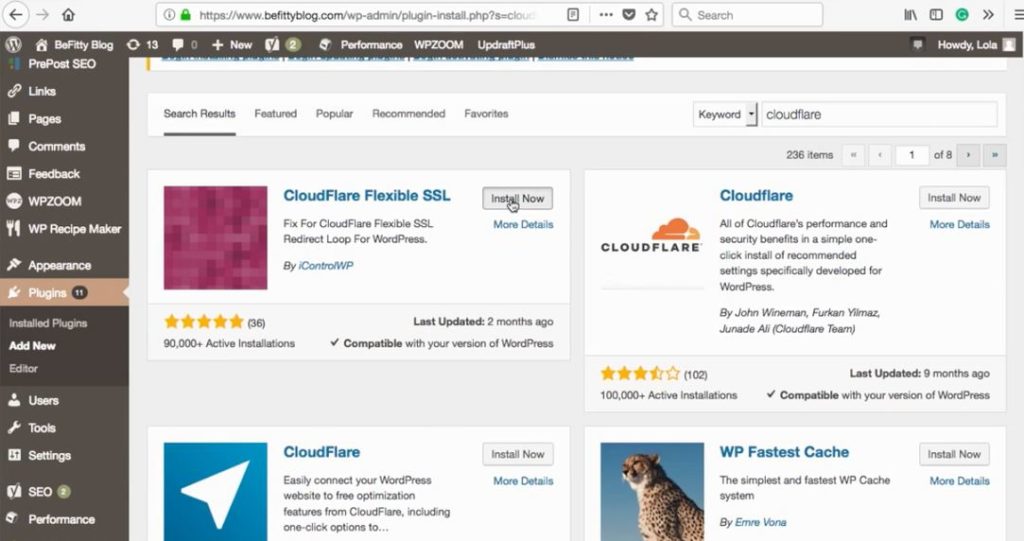
Ardından “yükle”ye tıklayın ve eklentiyi kurduktan sonra etkinleştirmeyi unutmayın.
Bu eklentinin en güzel yanı, başka herhangi bir ayar yapmanıza gerek olmamasıdır. Sadece kutunun dışında çalışır.
SSL sertifikasını CloudFlare ile doğrulayın
28. CloudFlare'e geri dönün.
29. Ve "genel bakış sekmesinde", etki alanı özetini görene ve "SSL" bağlantısı olana kadar sayfada biraz daha aşağı kaydırın. Üstüne tıkla.
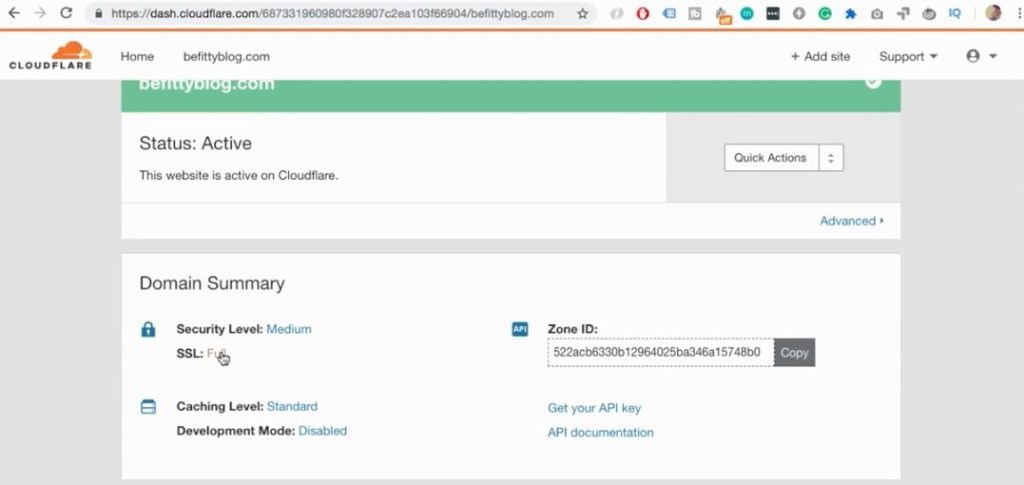
30. Sağda, "tam" yazan açılır menü onu esnek olarak değiştirir.
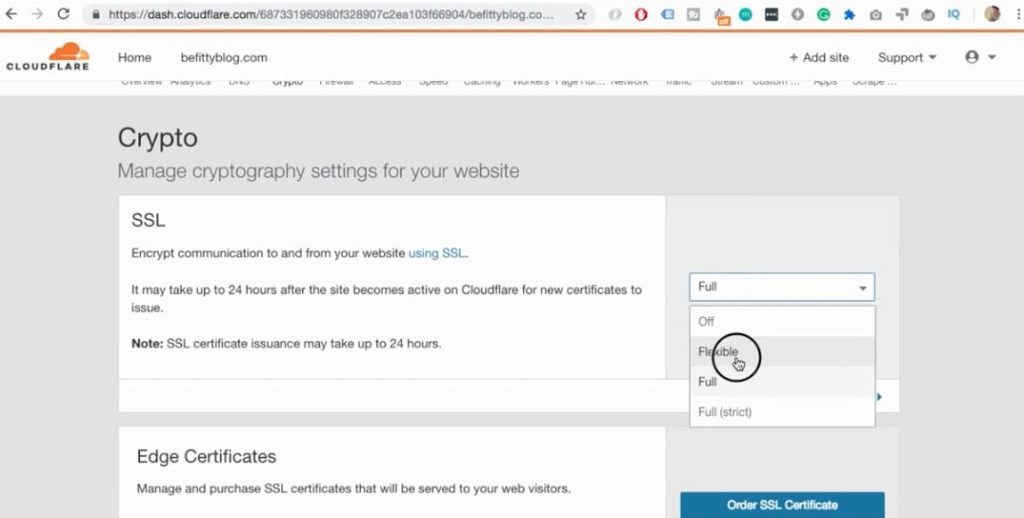
31. Yeniden yüklendiğinde. Evrensel SSL durumunun AKTİF olduğunu göreceksiniz. Bu, bu sertifikanın kurulu olduğu anlamına gelir.
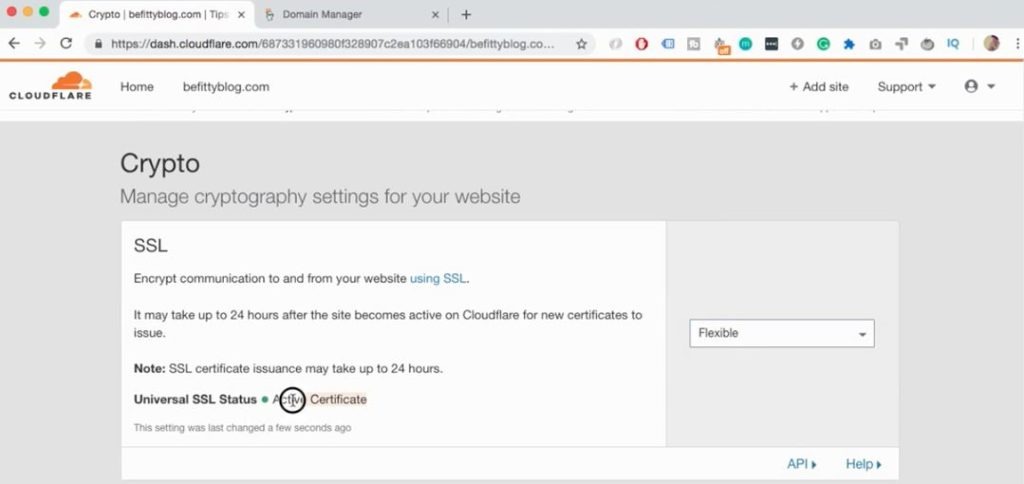
Ancak, gerçekten çalışması bir gün kadar sürebilir. Bu nedenle, DNS kayıtlarının yayılmasını beklemeniz gerekecek. Genellikle 30 dakika sürer ancak daha uzun da sürebilir.
32. Bu sayfada yapmanız gereken bir şey daha var, aşağı kaydırmanız yeterli. “Her zaman HTTPS kullan” bölümünü görene ve etkinleştirene kadar.
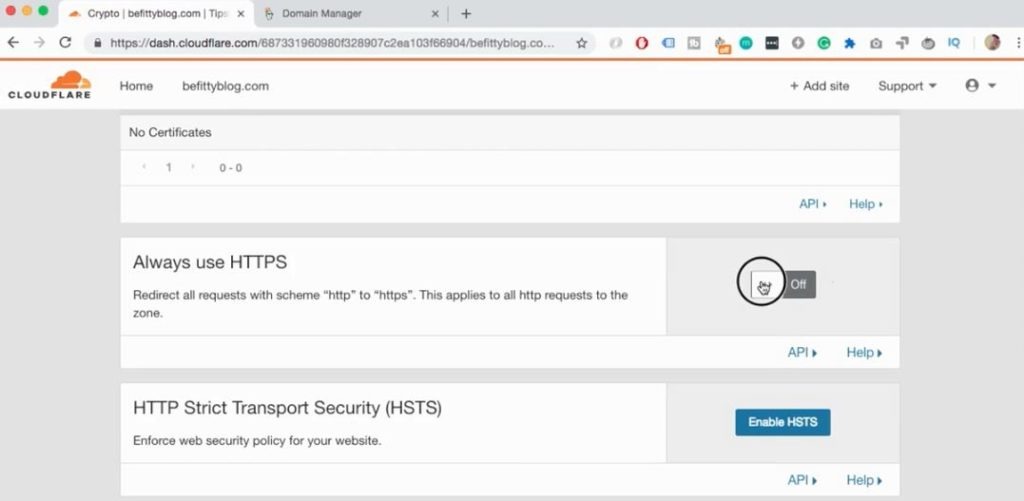
Bu, biri HTTP yazarsa, otomatik olarak HTTPS'ye yönlendirileceği anlamına gelir.
Şimdi web sitesine geri dönerseniz (bu 24 saate kadar sürebilir) URL'nin yanında yeşil bir asma kilit görmelisiniz .
Ücretsiz Cloudflare SSL sertifikasıyla ilgili yaygın sorunlar
Sarı bir asma kilit veya "i" ile bir asma kilit görürseniz, muhtemelen karışık içerik uyarısı almışsınızdır.
Özetle, URL'de HTTP kullanılarak yüklenen bazı resimleriniz veya stil sayfalarınız olduğu anlamına gelir. Aşağıdaki video nasıl düzeltileceğini gösterir.
Cloudflare SSL ile e-posta nasıl kurulur
Aşağıdaki yorumlarda Chris bu sorunu şu şekilde çözdü:
Bir e-posta sorununuz varsa, bunun nedeni Cloudflare'de bir mx satırı oluşturmanız gerektiğidir, sistem bunu otomatik olarak yapmaz, bu yüzden kendiniz yapmanız gerekir. Bundan sonra, postanız normal şekilde çalışacaktır.